
发布时间:2022-09-27 来源:win7旗舰版 浏览量:
在Win10默认情况下自动更新,win10用户可以及时收到微软最新的补丁推送,并进行安装。可是有用户在自动更新Win10系统的时候,出现win10更新失败的情况,重新更新还是失败。该怎么办呢?现在,小编就给大家分享win10更新失败后的解决方法吧。
win10的更新本是微软为了弥补win10的一些bug而设置的,本来就是一件好事,但是也会出现给一些用户带来一些烦恼,例如win10在更新的过程中出现了失败的情况,是什么原因造成win10更新失败了呢?该怎么解决呢?接下来,小编就来教大家如何解决win10更新失败的方法。
win10更新失败怎么办
点击Cortana(或叫做搜索)
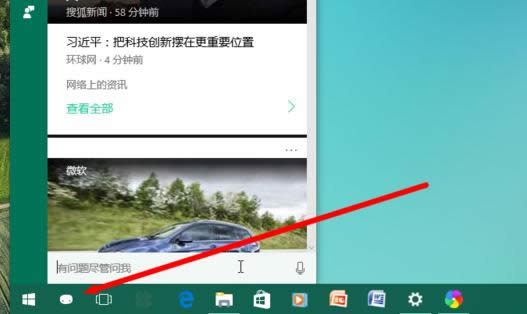
更新图解详情-1
输入“控制面板”,并点击【疑难解答】里面的“控制面板”结果。
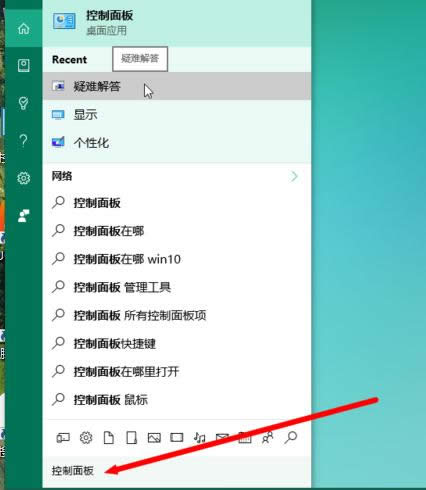
更新图解详情-2
在弹出的页面中点击【使用“Windows 更新”解决问题】
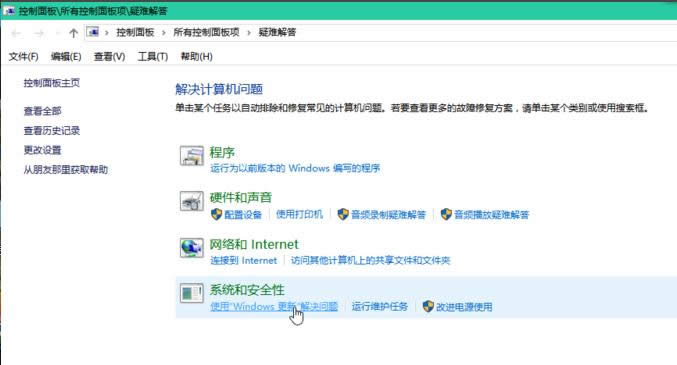
win10图解详情-3
以管理员身份运行。
操作方法:弹出疑难解答时,点击【高级】,再点击【以管理员身份运行】即可。)
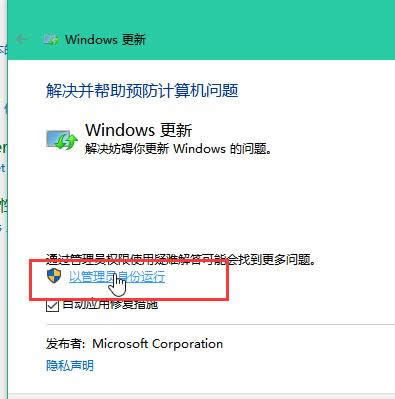
win10图解详情-4
又弹出疑难解答(这时就是以管理员身份运行的)点击【下一步】,显示正在检测问题。
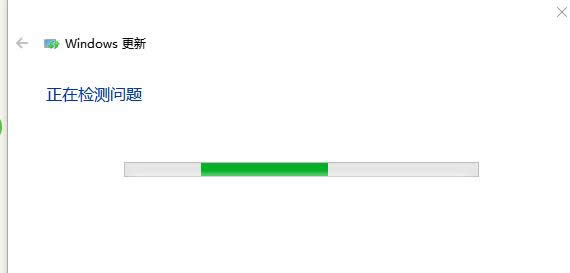
更新图解详情-5
发现错误!竟然是 WU 损坏,需要重新下载。
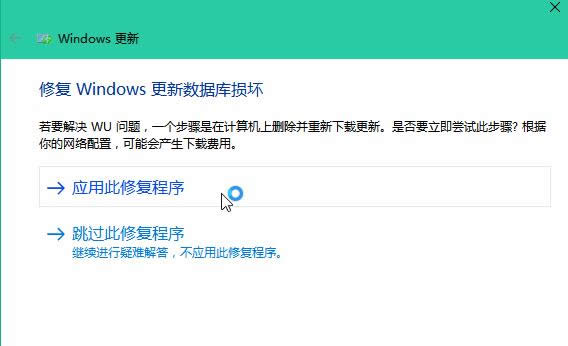
win10图解详情-6
点击【应用此修复程序】,等待一会儿。
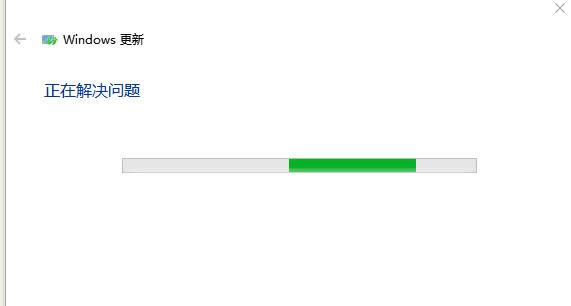
更新系统图解详情-7
成功解决问题!回到Windows 更新点击【检测更新】(或者叫做【重试】)。
重新开始下载安装了。
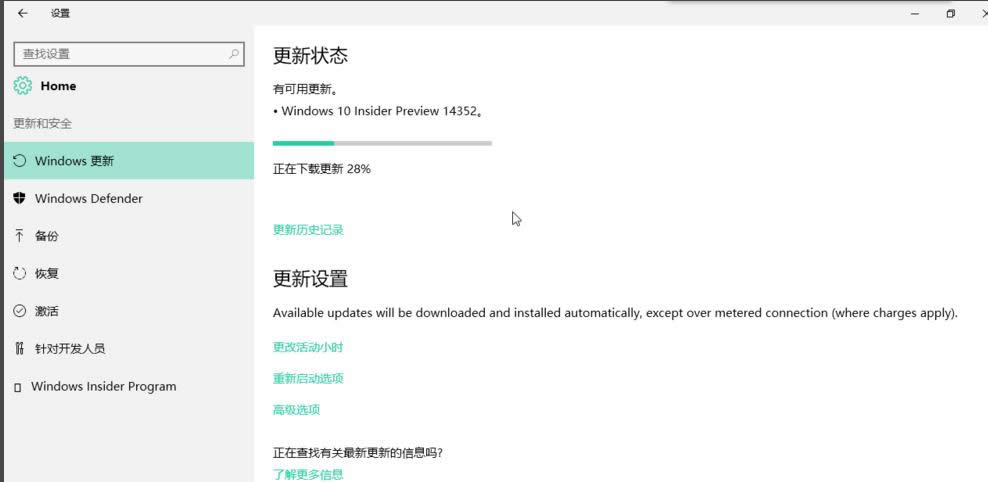
更新失败图解详情-8
以上就是解决win10更新失败的方法了。
windows10怎么删除无线网卡的驱动程序,本文教您win1
win10虽然很具有吸引力,特别是在版本不断更新后,win10的安装量更是不可置疑的飙高,但是在使
windows10笔记本键盘怎么禁用,本文教您禁用关闭win1
有些用户会因为习惯或者是空间的原因,将USB键盘放在笔记本的键盘上面,于是乎就出现这么一幕:自己明
本站发布的ghost系统仅为个人学习测试使用,请在下载后24小时内删除,不得用于任何商业用途,否则后果自负,请支持购买微软正版软件!
如侵犯到您的权益,请及时通知我们,我们会及时处理。Copyright @ 2018 斗俩下载站(http://www.doulia.cn) 版权所有 xml地图 邮箱: